Google Assistant aan- en uitzetten op je Samsung device?
Google Assistent uitschakelen op je Samsung Device
Wil je Google Assistent uitschakelen op je Samsung device? Druk dan op je profiel-icoon in de Google App rechtsboven, en ga vervolgens naar Instellingen. Hier kun je de optie eenvoudig uitzetten. Google Assistent is nu uitgeschakeld en reageert in het vervolg niet meer op je stem en wordt niet meer geactiveerd als je de home knop ingedrukt houdt.
In deze video
- Stap 1: Open de Google App
- Stap 2: Druk op je profiel-icoon rechtsboven
- Stap 3: Druk op Instellingen
- Stap 4: Druk op Google Assistent
- Stap 5: Scroll naar beneden en druk op Algemeen
- Stap 6: Zet Google Assistent uit
- Stap 7: Druk op Uitzetten om dit te bevestigen Google Assistent is nu uitgeschakeld. Je Samsung telefoon reageert nu niet meer op je stem en Google Assistent kan niet meer geactiveerd worden door de home-knop ingedrukt te houden. Je kunt Google Assistent natuurlijk op ieder moment weer aan zetten.
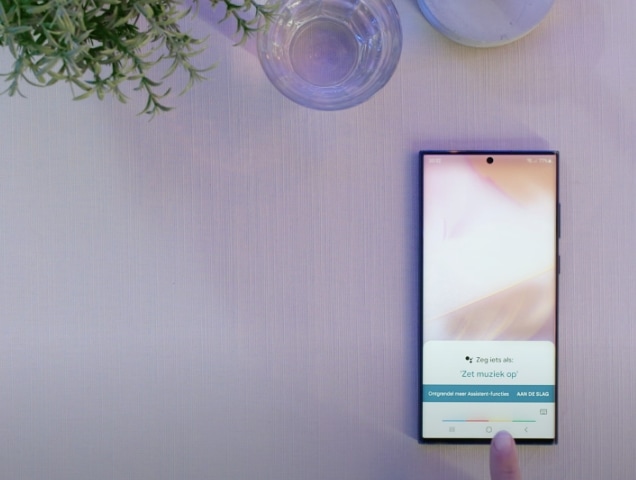
Wist je dat?
Heb je Google Assistent uitgeschakeld, maar wil je de optie weer activeren? Druk dan op de home knop, druk op het kompas rechtsboven in het Google Assistent scherm en ga vervolgens naar Instellingen. Je kunt Google Assistent nu weer aanzetten.




























